Potrzebujesz szybko usunąć trochę szumu z materiału, ale nie masz pod ręką żadnych wtyczek? Mamy cię w tej technice.
Już kilka razy szczegółowo omawialiśmy przyczyny hałasu i metody jego redukcji w materiale filmowym. Dzisiaj przyjrzymy się kilku szybkim i skutecznym sztuczkom redukcji szumów, które można wykorzystać w dowolnym programie — bez wtyczki do redukcji szumów.
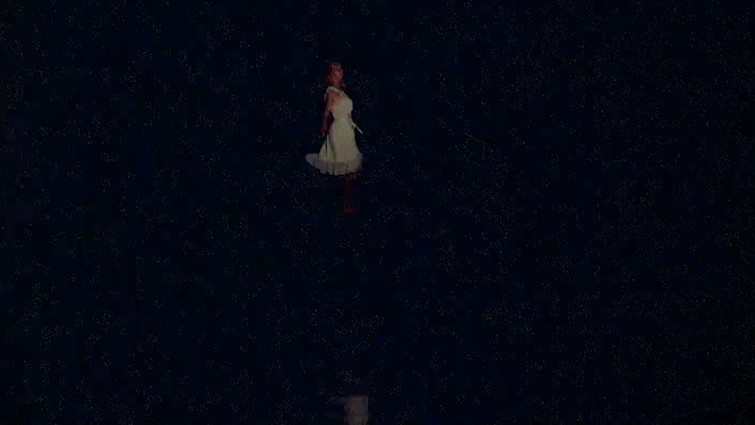
Oto kadr z krótkiej sekwencji snu, którą nakręciłem na super 16mm kilka lat temu. Jak widać, ziarno filmu naprawdę zirytowało kodek użyty do przesłania tego filmu do Internetu, a we wszystkich kanałach mamy bardzo rozpraszający szum — wysoki, średni i niski.
Ukrywanie hałasu w cieniu
Ponieważ to ujęcie jest bardzo kontrastowe, ukrycie szumu w czerni nie powinno stanowić problemu.
To, co próbuję tutaj, to zwiększenie kontrastu, aby nieco uwydatnić ujęcie, a następnie podnieść czerń, aby zmyć faktycznie nagraną czerń, aby uzyskać podobny poziom jasności, jak hałas, którego chcemy się pozbyć.
Po tym, jak podnieśliśmy czerń, dodaję warstwę dopasowania do ujęcia, aby sprowadzić czerń z powrotem do bardziej rozsądnego poziomu. Od tego momentu zmniejszam jaskrawość w panelu Creative przed przejściem do panelu HSL/dodatkowy.
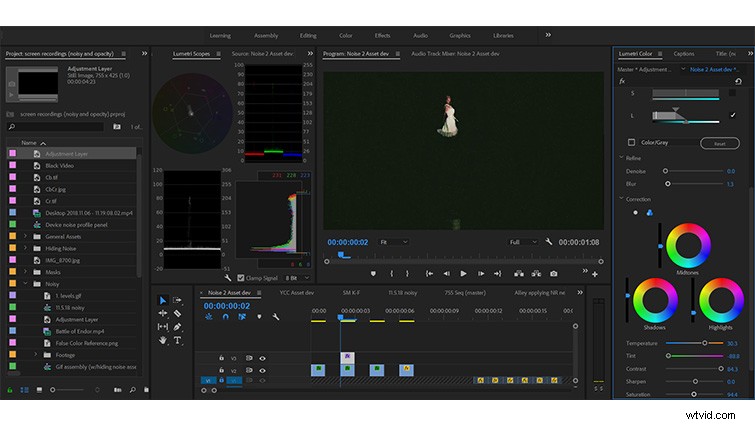
Trochę zamazałem zaznaczenie, aby nieco bardziej zmieszać zaznaczony region z niezaznaczonymi obszarami ramki. Teraz wybieram czernie za pomocą kwalifikatora luminancji i stosuję korekty, aby ściągnąć jaśniejsze, zaszumione sekcje. Dostosuję również kolor, aby szum chrominancji wyglądał trochę bardziej jak szum luminancji, podnosząc temperaturę i zmieniając odcień aż do zielonego.
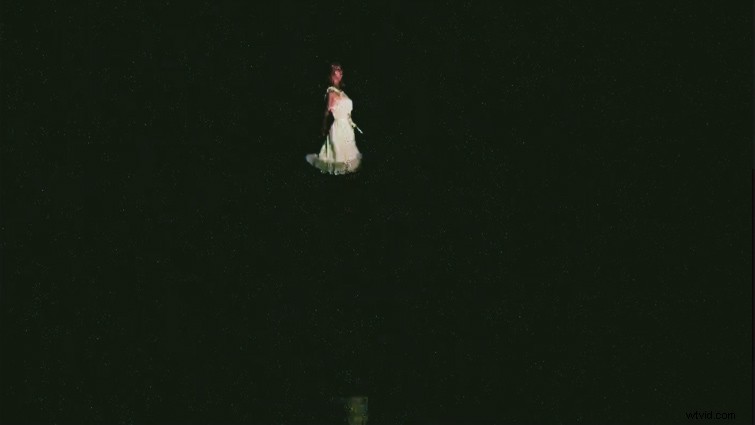
W tym ujęciu skutecznie usunęliśmy trzepoczący kolor szumu, jednocześnie sprowadzając poziom czerni z powrotem do bardziej naturalnego poziomu.
Radzenie sobie z artefaktami
Przechodzimy do następnego ujęcia w sekwencji snu — tym razem jesteśmy blisko.
To ujęcie jest mocno skompresowane ze względu na szybki ruch w scenie tanecznej i drobne szczegóły ziarna drażniącego kodek użyty do przesłania filmu do internetu.

Będziemy pracować nad tym, aby ujęcie wyglądało tak samo lub trochę lepiej bez całkowitego uszkodzenia materiału.
Wprowadziłem kilka poprawek, aby zacząć podnosić poziomy w ujęciu. (Ignoruję fakt, że na razie wyraźnie niszczę nasz materiał filmowy).
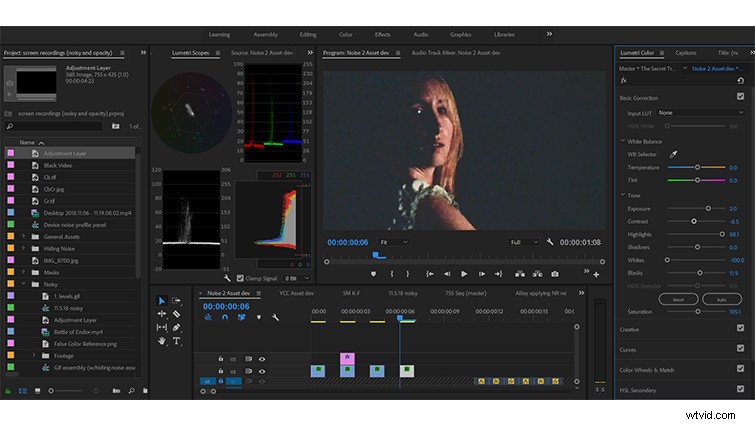
Teraz, gdy jestem trochę bardziej zadowolony z ekspozycji naszego aktora, przechodzę do panelu HSL/Secondary w Lumetri. Używając wyłącznie kwalifikatorów Nasycenie i Jasność, celuję w blokowe obszary obrazu.
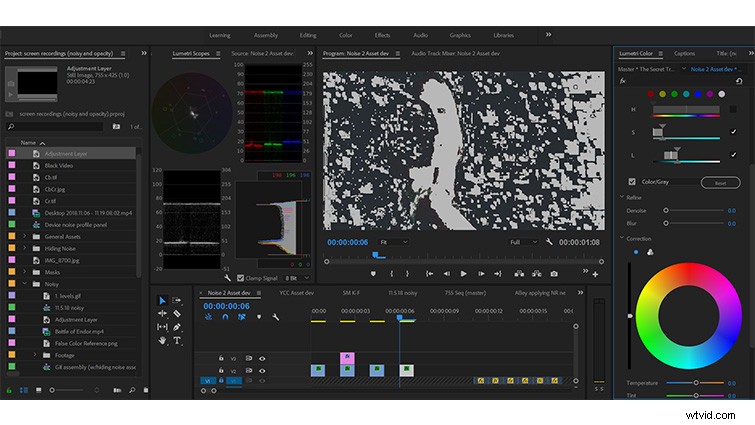
Wybór nie jest doskonały, ale powinno działać naprawdę dobrze, aby zacząć trochę bardziej mieszać artefakty z czarnymi.
Po prostu się ochładzam i przesuwam odcień naszego wyboru w kierunku zieleni, zanim całkowicie zmniejszę ostrość i nasycenie. Odszumiałem również i trochę zamazałem zaznaczenie, aby nieco zniwelować wyniki.
Wszystko, co chcę zrobić, zanim przejdę do mojej ostatniej sztuczki, to dodać warstwę dopasowania na górze klipu, aby nieco bardziej przyciąć nasze czernie i nadać odrobinę większego kontrastu w celu uzyskania popu.

Nakładki ziarna
Jednym z najskuteczniejszych sposobów na ukrycie szumu jest zastosowanie nakładki ziarna filmu. Ruch ziarna nie tylko maskuje niektóre nieprzyjemne szumy cyfrowe, ale wybrany przez Ciebie tryb mieszania krycia może sprawić, że ziarno będzie inaczej oddziaływać na materiał filmowy.
PremiumBeat ma całkiem niezłe zestawienie niektórych bezpłatnych plików do pobrania ziarna filmowego tutaj. Do tego ujęcia używam Holy Grain 35mm.
Do ostatniej warstwy dodałem kolejną warstwę dopasowania i dodałem do niej ziarno filmu 35 mm. Aby uzyskać wygląd, do którego zmierzam, wybiorę tryb mieszania ekranu i ustawię krycie na 26 procent.
I to wszystko! Drobne ziarno doskonale ukrywa blokowość i jest idealnym ostatnim krokiem do oczyszczenia niektórych nieprzyjemnych artefaktów kompresji, które nękały nasz materiał.
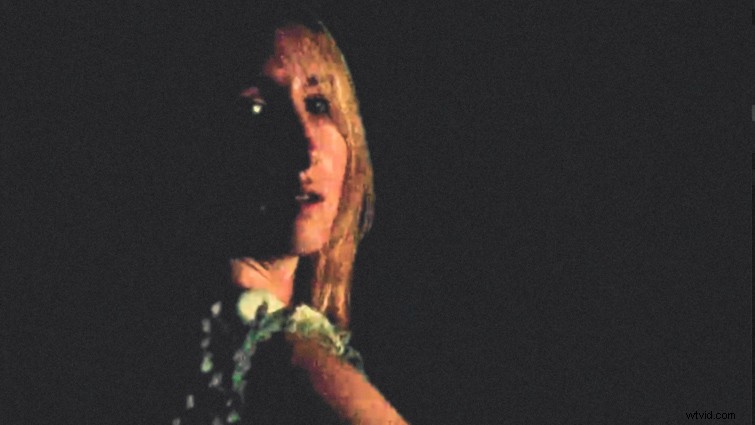
Nieprzyjemny hałas nie musi zepsuć materiału, nawet jeśli nie masz do dyspozycji dedykowanego pakietu redukcji szumów. Następnym razem, gdy będziesz walić głową w ścianę, próbując naprawić hałaśliwe ujęcie, pamiętaj, aby wypróbować te sztuczki — i jak zawsze zachowaj kreatywność i znajdź własne!
